苹果手机是目前市场上最受欢迎的智能手机之一,其简洁、流畅的操作界面备受用户喜爱。为了满足用户对于输入方式的多样化需求,苹果手机内置了多种输入方式,其中手写输入方式成为了许多人的首选。本文将详细介绍苹果手机手写输入的设置方法,方便用户在日常使用中更加灵活便捷地进行输入操作。

苹果手机手写输入设置方法
首先,在苹果手机主界面中找到“设置”图标并点击进入。
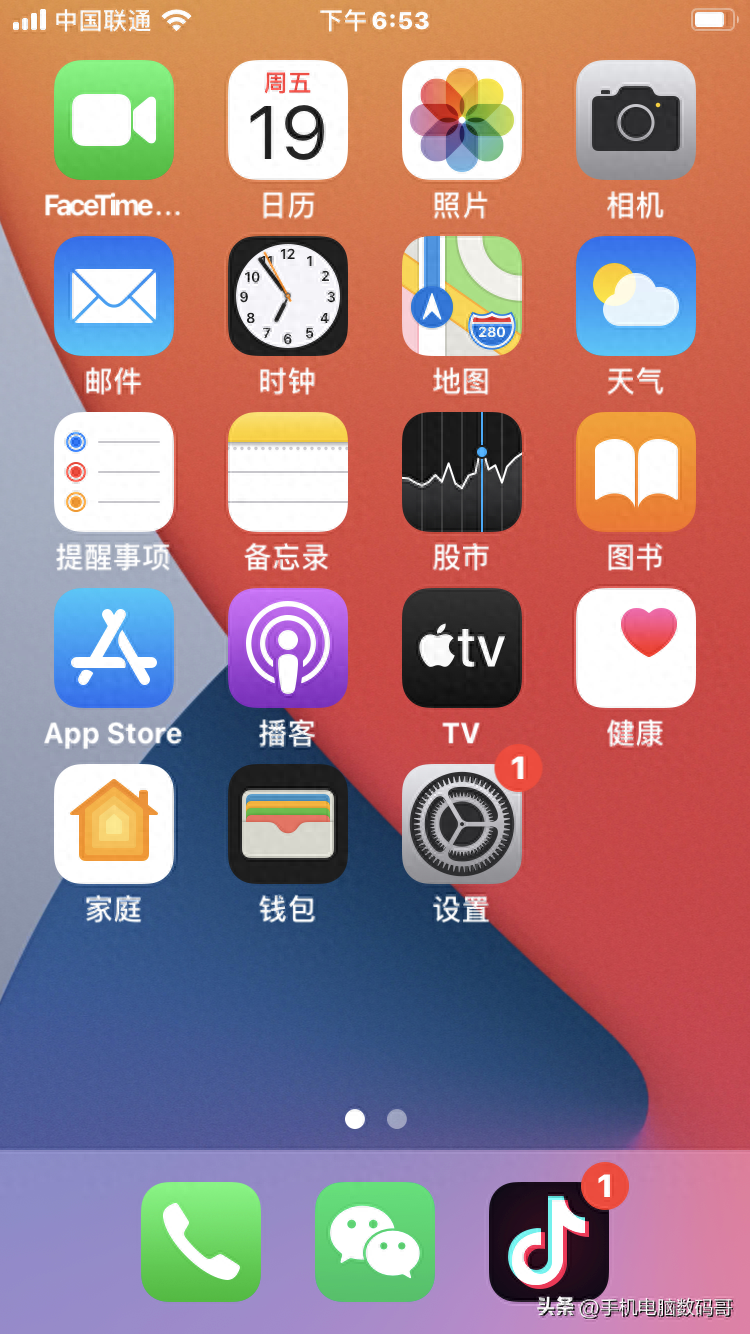
进入“通用”设置
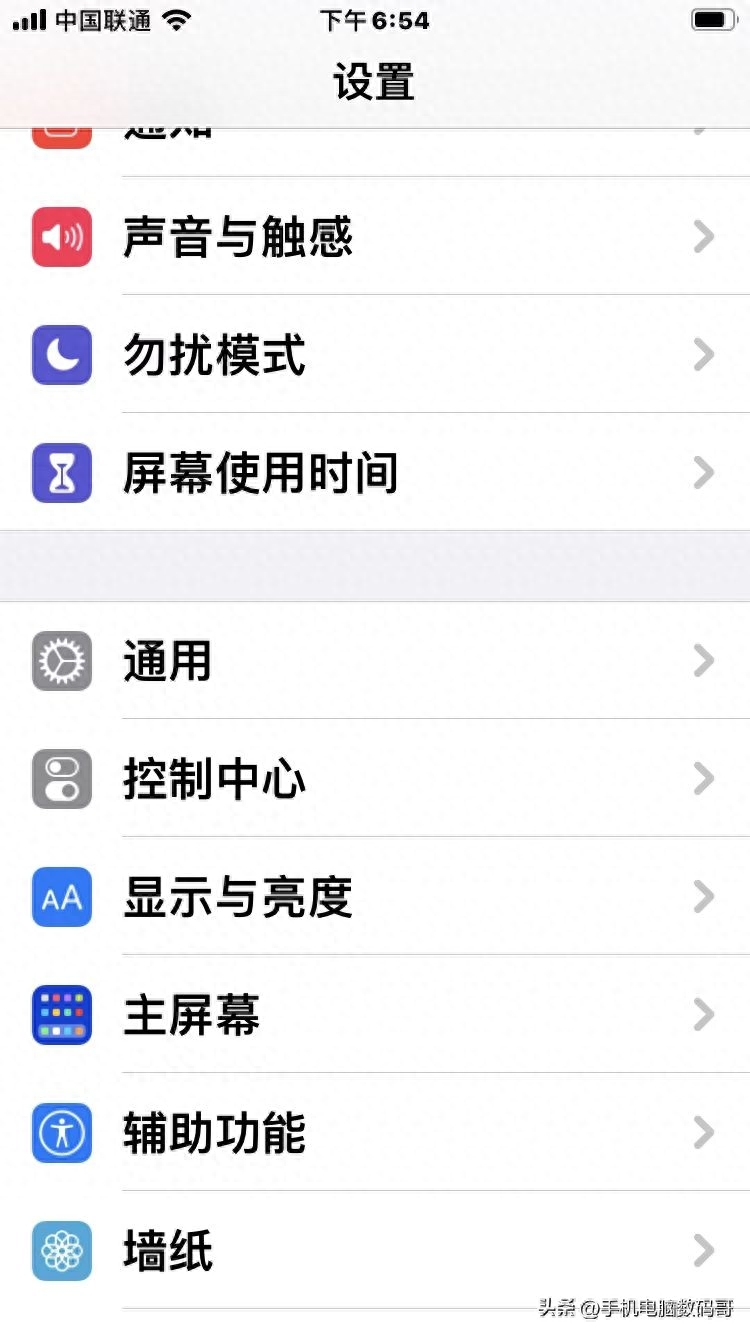
在设置界面中,向下滑动页面找到“通用”选项并点击进入。
进入“键盘”设置

在“通用”设置界面中,向下滑动页面找到“键盘”选项并点击进入。
在键盘页面添加新键盘---简体中文--手写
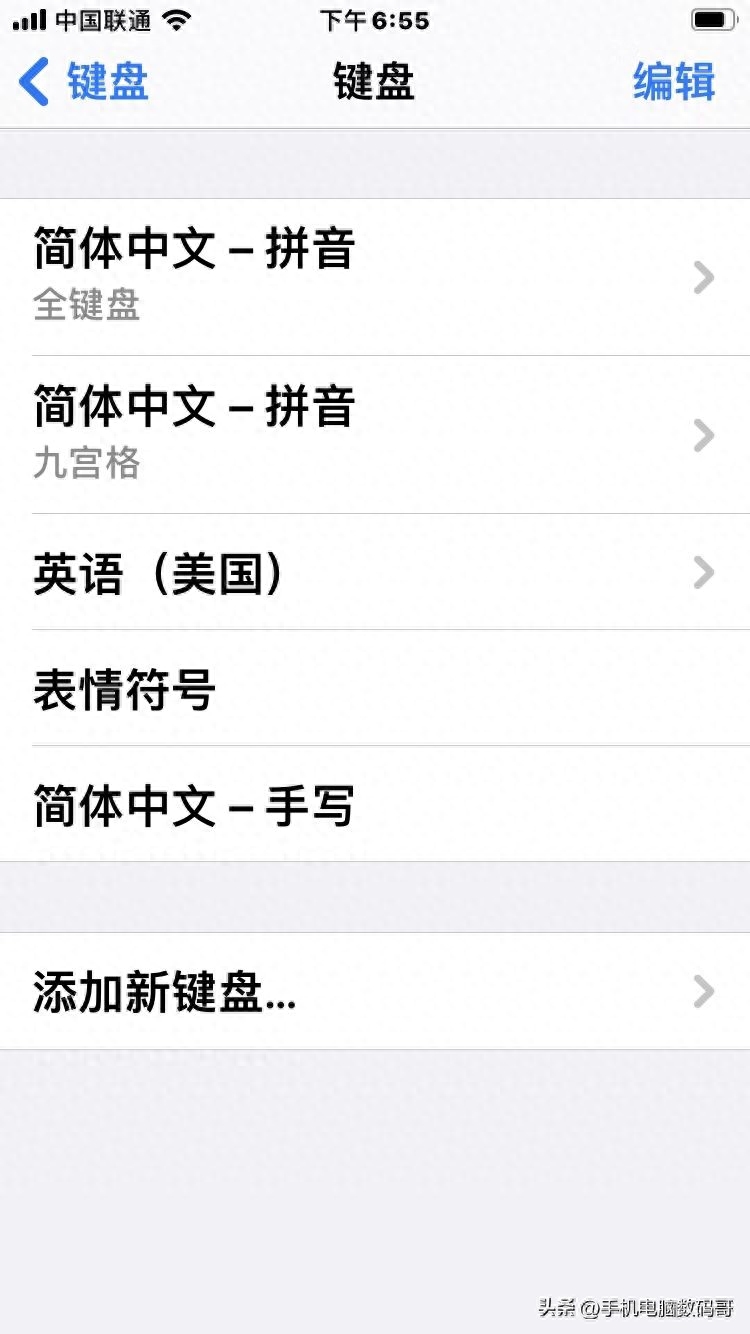
最后在输入界面长按地球图标切换手写
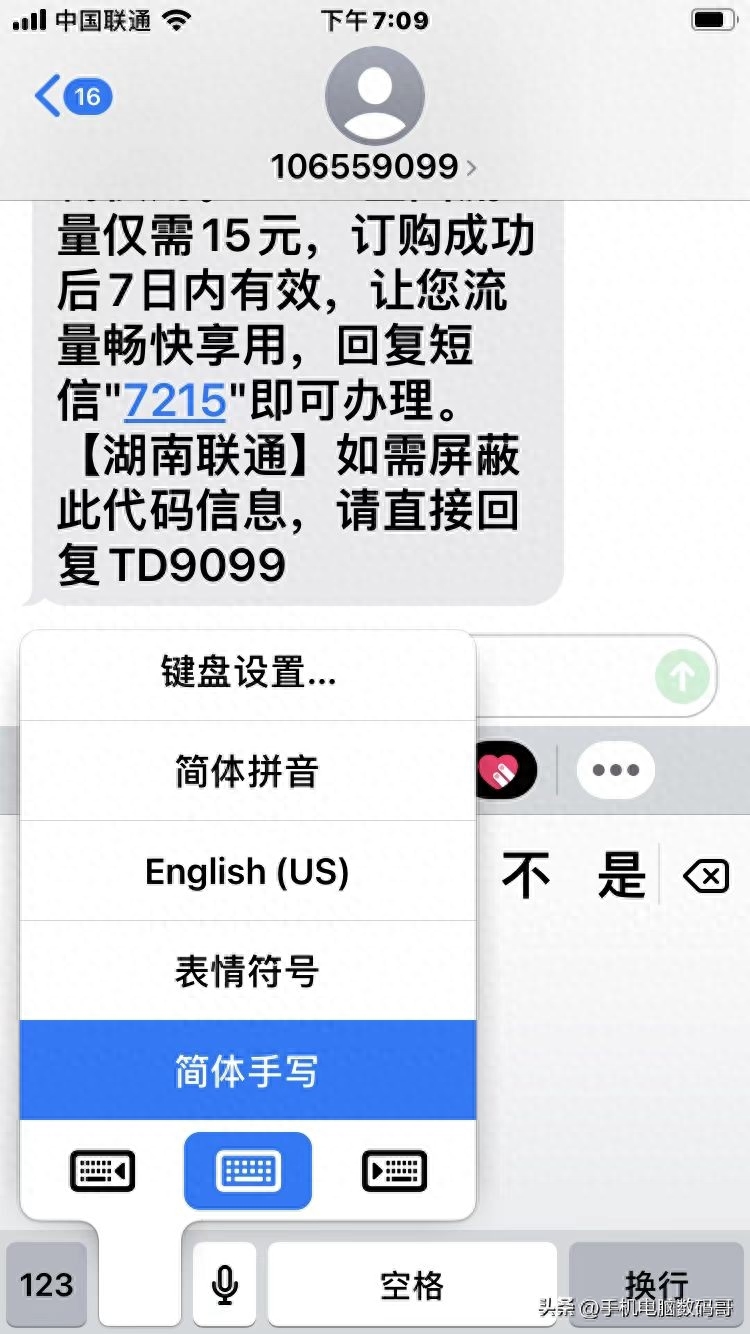
苹果手机手写输入是一种便捷、实用的输入方式,能够满足用户在日常使用中的多样化需求。本文介绍了苹果手机手写输入的设置方法,希望能够帮助到你。






